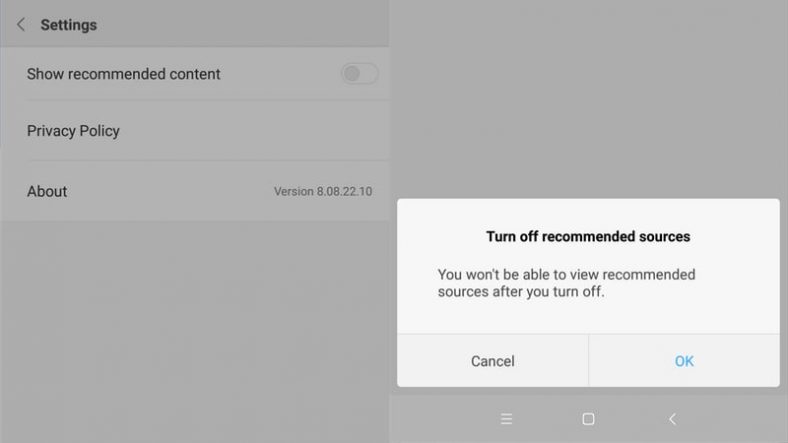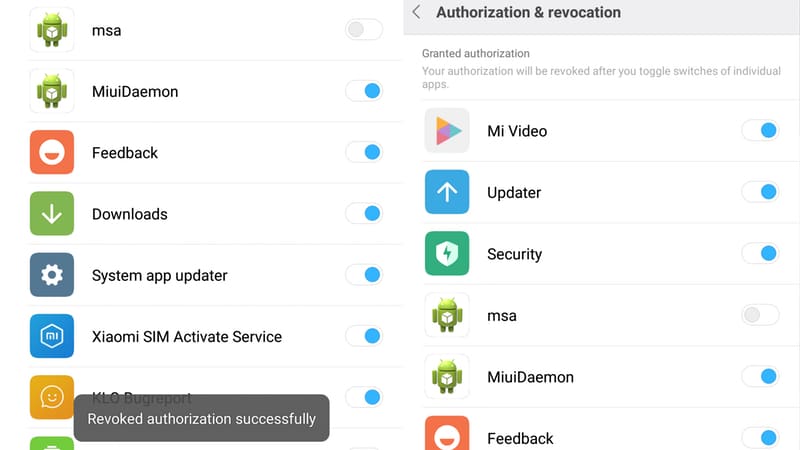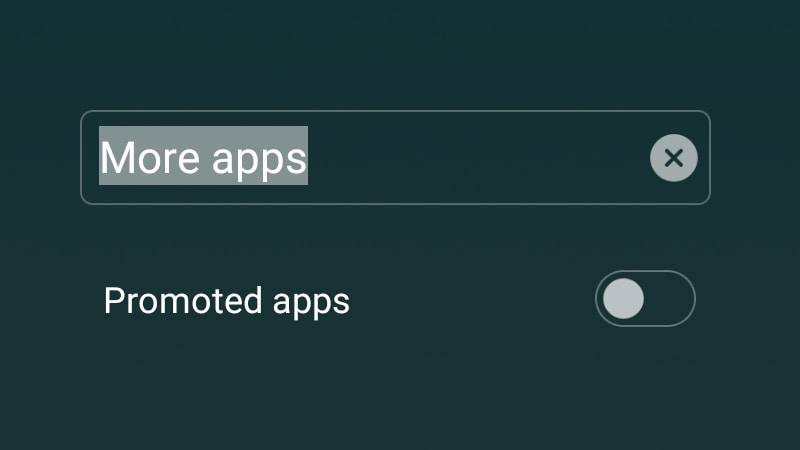Jos olet ostanut älypuhelimen osoitteesta xiaomi Xiaomi käynnissä oleva järjestelmä MIUIOlet todennäköisesti nähnyt joukon mainoksia ohjelman jokaisessa kulmassa. Suojaussovelluksesta aloitusnäytön widgetteihin MIUI puristaa mainoksia kaikkialla. Nämä mainokset on mahdollista poistaa, vaikka ne vaatisivat paljon työtä. Nämä mainokset häiritsivät meitä niin paljon, että päätimme poistaa ne kaikki käytöstä. Tämä opetusohjelma auttaa sinua poistamaan kaikki mainokset MIUI Puhelimessa Xiaomi sinun älykäs. Olemme testanneet sitä MIUI 9.6: lla Redmi 6 Prolla, mutta vaiheiden pitäisi toimia kaikissa älypuhelimissa, joissa on MIUI 9.
Järjestelmämainosten poistaminen MIUI: sta Xiaomista
Jos olet kirjautunut sisään Mi-tilisi kautta, on yksi tapa vähentää järjestelmän laajuisia mainoksia paljon. Nämä mainokset näkyvät, kun avaat tiettyjä esiladattuja sovelluksia, ja ne ovat widgettejä, jotka näkyvät, kun pyyhkäiset vasemmalle oletusnäytössä. Toimi seuraavasti:
- Mene asetukset > Lisäasetukset > Valtuutus ja peruutus .
- Vieritä nyt alas ja poista se käytöstä mss .
- Klikkaa Mestarit في ikkuna ponnahdusikkuna.
- Näet virheen, joka sanoo "Valtuutusta ei voitu peruuttaa", kun teet tämän ensimmäisen kerran. Kokeile vaiheita 2 ja 3 uudelleen, ja näet viestin, jossa sanotaan, että molemmat vaiheet on mitätöity.
Toinen asia, jonka sinun pitäisi tehdä, on poistaa henkilökohtaiset mainossuositukset käytöstä. Tämä lopettaa koko järjestelmän kattavan mainosten dataseurannan, vaikka mainoksia ei olisi poistettu käytöstä. Tarkista nämä vaiheet:
- avata asetukset > Lisäasetukset .
- Vieritä alas ja napauta Mainospalvelut .
- Poista käytöstä Mukautetun mainonnan suositus .
Tämän pitäisi poistaa mainokset ja koko järjestelmän seuranta. Monet Xiaomi -sovellukset, kuten Mi Browser, näyttävät kuitenkin edelleen mainoksia. Näin voit käydä läpi kunkin sovelluksen manuaalisesti ja poistaa mainokset käytöstä.
Kuinka poistaa mainoksia Mi Xiaomi -selaimelta
Mi Browser näyttää paljon mainoksia aloitussivulla. Voit päästä eroon niistä osittain seuraavasti:
- avata selaimeni .
- Napauta kolmea pystysuoraa viivaa, joka tunnetaan myös hampurilaiskuvakkeena oikeassa alakulmassa.
- Klikkaa asetukset .
- Klikkaus Ilmoitukset . Laita se pois päältä.
- Palaa edelliselle sivulle. Klikkaus TIETOSUOJA JA TURVALLISUUS .
- Poista käytöstä suositellaan sinulle .
- Palaa edelliselle sivulle ja paina pitkälle kehittynyt .
- Napsauta nyt Sivuston paras sijoitus ja poista käytöstä saada suosituksia .
- Palaa edelliselle sivulle ja napsauta Aseta aloitussivu .
- Valita mukautettu .
- Anna minkä tahansa verkkosivuston URL -osoite https://www.tazkranet.com/ . Klikkaa Syntynyt .
Tämä monimutkainen menetelmä koski Asetukset -valikkoa Mi-selain Sen on varmistettava, että se ei voi lähettää roskapostia koskevia ilmoituksia, ja päästä eroon Mi Browserin oletussivulta, koska mainoksia on niin paljon, että niitä on lähes mahdotonta poistaa. Kun seuraavan kerran avaat Mi Browserin, se lataa uuden oletussivun.
Mainosten poistaminen MIUI Security -ohjelmasta
Voit poistaa mainokset MIUI Security -sovelluksesta seuraavasti:
- Avaa MIUI Security -sovellus.
- Napsauta kuvaketta asetukset oikeassa yläkulmassa.
- Vieritä alas ja poista se käytöstä saada suosituksia .
Kuinka poistaa mainokset puhdistusaineesta
Puhdistaja -sovellus on esiladattu MIUI: lle, ja voit estää mainokset tästä:
- Avaa MIUI Security -sovellus.
- Napsauta kuvaketta asetukset oikeassa yläkulmassa.
- Klikkaa puhtaampaa .
- Vieritä alas ja poista se käytöstä saada suosituksia .
Mainosten poistaminen käytöstä MIUI Downloads -sovelluksessa
Jopa Lataukset -sovellus näyttää mainoksia MIUI -muodossa. Voit poistaa nämä mainokset seuraavasti:
- Avaa MIUI Downloads -sovellus.
- Napauta oikeassa yläkulmassa olevaa kolmen pystysuoran pisteen kuvaketta.
- Klikkaa asetukset .
- Poista käytöstä Näytä suositeltu sisältö .
- Näet ponnahdusikkunan, jossa sanotaan, että et voi tarkastella suositeltuja lähteitä, jos teet tämän. Klikkaus " OK " Koska kukaan ei halua nähdä näitä mainoksia.
Mainosten poistaminen Mi Music -sovelluksesta
Jopa Mi Music -sovellus ei ole selvinnyt mainosten käsittelystä. Voit päästä eroon invasiivisista mainoksista täältä:
- Avaa Mi Music.
- Napsauta kolmea pystysuoraa viivaa, joiden lempinimi on hampurilaiskuvake vasemmassa yläkulmassa.
- Klikkaa asetukset .
- Klikkaus Lisäasetukset .
- Poista käytöstä saada suosituksia .
Mainosten poistaminen käytöstä Mi Video -sovelluksessa
Voit poistaa mainosten sotkun Mi Video -sovelluksesta seuraavasti:
- Avaa Mi Video -sovellus.
- Napsauta kolmea pystysuoraa viivaa, joiden lempinimi on hampurilaiskuvake vasemmassa yläkulmassa.
- Klikkaa asetukset .
- sammuttaa Online -suositus .
- sammuttaa Push-viesti . Tämä poistaa käytöstä suositellut videot, jotka näkyvät sovelluksessa yhdessä ilmoitusten kanssa.
Päivitettyjen sovellusten poistaminen MIUI -kansioista
Mainostin paljon sovelluskansioita lataamista odottaville sovelluksille. Nämä ärsyttävät mainokset voidaan poistaa seuraavasti:
- Avaa mikä tahansa sovelluskansio Xiaomi -älypuhelimessa.
- Klikkaus nimen päälle vol.
- Poista käytöstä Mainostetut sovellukset .
Toivomme, että pidät tätä artikkelia hyödyllisenä siitä, miten voit poistaa mainoksia Xiaomi -puhelimesta, vaiheittaiset ohjeet mainosten poistamiseksi käytöstä MIUI 9: ssä.
Jaa mielipiteesi kommenttikenttään.